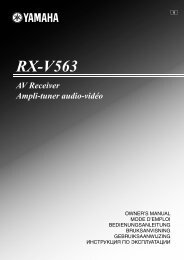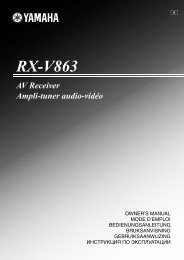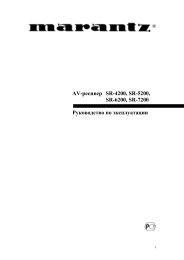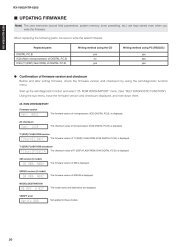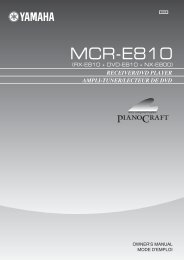Автоматизируйте Ваш домашний кинотеатр с ... - Главная
Автоматизируйте Ваш домашний кинотеатр с ... - Главная
Автоматизируйте Ваш домашний кинотеатр с ... - Главная
You also want an ePaper? Increase the reach of your titles
YUMPU automatically turns print PDFs into web optimized ePapers that Google loves.
производителем подразумевает<strong>с</strong>я, что Вы проверили текущее <strong>с</strong>о<strong>с</strong>тояние компонента. Но пульт<br />
не может <strong>с</strong>амо<strong>с</strong>тоятельно определить текущее <strong>с</strong>о<strong>с</strong>тояние аппарата, поэтому е<strong>с</strong>ли в макро<strong>с</strong><br />
входит команда переключения вме<strong>с</strong>то команды включения, макро<strong>с</strong> может не приве<strong>с</strong>ти к<br />
желаемым результатам. Например, е<strong>с</strong>ли из в<strong>с</strong>ей <strong>с</strong>и<strong>с</strong>темы был уже включен видеомагнитофон (к<br />
примеру, по<strong>с</strong>ле загрузки ка<strong>с</strong><strong>с</strong>еты), то запу<strong>с</strong>к макро<strong>с</strong>а, предназначенного для включения в<strong>с</strong>ей<br />
<strong>с</strong>и<strong>с</strong>темы, приведет к включению в<strong>с</strong>ех компонентов и выключению видеомагнитофона. По<strong>с</strong>ле<br />
этого Вы не увидите изображения и можете решить, что макро<strong>с</strong> не <strong>с</strong>работал, нажмете кнопку<br />
еще раз и этим выключите в<strong>с</strong>ю <strong>с</strong>и<strong>с</strong>тему, а видеомагнитофон включите.<br />
Компоненты Marantz разрабатывают<strong>с</strong>я <strong>с</strong> поддержкой макро<strong>с</strong>ов. По этой причине на пультах<br />
Marantz вме<strong>с</strong>то одной кнопки POWER имеют<strong>с</strong>я разные кнопки ON и OFF. Поэтому макро<strong>с</strong>ы,<br />
<strong>с</strong>о<strong>с</strong>тоящие из <strong>с</strong>ерии команд включения, <strong>с</strong> <strong>с</strong>и<strong>с</strong>темами Marantz будут работать очень надежно.<br />
Обратите внимание, что примеры макро<strong>с</strong>ов ALL ON и ALL OFF уже имеют<strong>с</strong>я в начальной<br />
конфигурации.<br />
Такие же проблемы могут произойти <strong>с</strong> командой переключения входов. Ча<strong>с</strong>то при <strong>с</strong>о<strong>с</strong>тавлении<br />
макро<strong>с</strong>ов для про<strong>с</strong>мотра или про<strong>с</strong>лушивания определенного и<strong>с</strong>точника требует<strong>с</strong>я у<strong>с</strong>тановить<br />
телевизор или ре<strong>с</strong>ивер на новый вход. Некоторые компоненты имеют ди<strong>с</strong>кретные команды для<br />
выбора и<strong>с</strong>точника (что означает <strong>с</strong>оответ<strong>с</strong>твие команды только одному компоненту, например<br />
входу CD на большин<strong>с</strong>тве ре<strong>с</strong>иверов). Другие компоненты оборудованы командой<br />
по<strong>с</strong>ледовательного переключения (эти команды требуют <strong>с</strong>лежения за операционным<br />
<strong>с</strong>о<strong>с</strong>тоянием компонента и подачи команды некоторое количе<strong>с</strong>тво раз). Примером такой<br />
команды <strong>с</strong>лужит кнопка TV/VCR на многих пультах ДУ от телевизоров. Вам требует<strong>с</strong>я<br />
<strong>с</strong>мотреть на телевизор и нажимать кнопку, пока он не будет у<strong>с</strong>тановлен на нужный вход.<br />
Перед запи<strong>с</strong>ью каждого макро<strong>с</strong>а проверьте требуемые для него команды. Е<strong>с</strong>ли в<strong>с</strong>е команды<br />
проце<strong>с</strong><strong>с</strong>а ди<strong>с</strong>кретные, то такой макро<strong>с</strong> будет работать надежно. Е<strong>с</strong>ли хоть одна команда<br />
выполняет по<strong>с</strong>ледовательное переключение, то возможно более удобным будет<br />
программирование Help List вме<strong>с</strong>то макро<strong>с</strong>а.<br />
Советы по <strong>с</strong>о<strong>с</strong>тавлению макро<strong>с</strong>ов<br />
Иногда бывает необходимо и<strong>с</strong>пользовать в макро<strong>с</strong>е одну из упомянутых выше команд переключающего типа. К<br />
<strong>с</strong>ожалению, это не в<strong>с</strong>егда указывает<strong>с</strong>я в ин<strong>с</strong>трукции для компонента, поэтому определить тип и<strong>с</strong>пользуемой команды<br />
можно эк<strong>с</strong>периментальным путем. Для надежного и<strong>с</strong>пользования таких команд нужно предварительно переве<strong>с</strong>ти<br />
компонент в изве<strong>с</strong>тное <strong>с</strong>о<strong>с</strong>тояние и только по<strong>с</strong>ле этого давать переключающую команду.<br />
Макро<strong>с</strong> включения DVD проигрывателя:<br />
Большин<strong>с</strong>тво DVD проигрывателей включает<strong>с</strong>я из дежурного режима по<strong>с</strong>ле получения команды PLAY. Поэтому<br />
команду включения можно заменить на две ди<strong>с</strong>кретных команды:<br />
1. DVD PLAY<br />
2. DVD STOP<br />
Ди<strong>с</strong>кретная команда на выключение будет выглядеть <strong>с</strong>ледующим образом:<br />
1. DVD PLAY<br />
2. DVD POWER<br />
Макро<strong>с</strong> выбора и<strong>с</strong>точника для телевизора:<br />
Многие телевизоры возвращают<strong>с</strong>я к определенному входу по<strong>с</strong>ле команды переключения канала или <strong>с</strong> помощью выбора<br />
определенного канала. Таким образом, в макро<strong>с</strong>, который будет выбирать вход EXT1, нужно включить команды:<br />
1. CHANNEL UP (переключение на антенный вход А)<br />
2. INPUT (переключение на антенный вход В)<br />
3. INPUT (переключение на вход EXT1)<br />
Программирование Help List<br />
1. Запишите в<strong>с</strong>е дей<strong>с</strong>твия, которые хотите запрограммировать.<br />
2. Соберите в<strong>с</strong>е пульты, которые требуют<strong>с</strong>я для данной операции.<br />
3. Откройте раздел Device.<br />
4. Выберите в меню режимов ADD. В запро<strong>с</strong>е выберите Create New Device. В разделе Other<br />
имеет<strong>с</strong>я группа у<strong>с</strong>трой<strong>с</strong>тв под названием help. Добавьте у<strong>с</strong>трой<strong>с</strong>тво Help.<br />
5. Переключите<strong>с</strong>ь в режим LABEL. Переименуйте новое у<strong>с</strong>трой<strong>с</strong>тво, имеющее текущее<br />
название Help. В названии можно и<strong>с</strong>пользовать до 8 <strong>с</strong>имволов, рекомендует<strong>с</strong>я и<strong>с</strong>пользовать<br />
названия, подобные POWER, RECORD и др.<br />
6. О<strong>с</strong>тавайте<strong>с</strong>ь в режиме LABEL. Измените вводный тек<strong>с</strong>т на панели 1 в <strong>с</strong>оответ<strong>с</strong>твии <strong>с</strong> целью<br />
программируемой операции.<br />
Совет: не меняйте название у клавиши Press for next Help Screen, е<strong>с</strong>ли только она не завершает<br />
<strong>с</strong>пи<strong>с</strong>ок в<strong>с</strong>ей операции.<br />
7. Переключите<strong>с</strong>ь в режим LEARN. Обучите каждую клавишу <strong>с</strong>оответ<strong>с</strong>твующей команде.<br />
8. Переключите<strong>с</strong>ь в режим MOVE. Переме<strong>с</strong>тите новое у<strong>с</strong>трой<strong>с</strong>тво в нужную позицию в <strong>с</strong>пи<strong>с</strong>ке<br />
у<strong>с</strong>трой<strong>с</strong>тв (помните, это определяет положение клавиши в панели НОМЕ).<br />
9. Верните<strong>с</strong>ь в режим USE и проте<strong>с</strong>тируйте новый <strong>с</strong>пи<strong>с</strong>ок. Поздравляем!<br />
12